Hogyan jelölje meg az Android táblagépet vagy az okostelefonon egy statikus IP-t egy Wi-Fi hálózathoz?

- 694
- 16
- Bíró Barnabás
Valamilyen oknál fogva elfogadott, hogy a Wi-Fi hálózatok beállításában az IP kiadását és fogadását a legjobban a gépen kell megtenni. Vagyis az útválasztó automatikusan kiad egy ingyenes IP -eszközt, amelyet csatlakoztat. Ez nagyon kényelmes, mivel nem szükséges minden eszközön statikus címeket felírni, különösen az új eszközök csatlakoztatásakor. És ez a séma általában jól működik. Legalább gyakorlatilag nincs probléma a számítógépekkel.
 De a mobil kötvények, elsősorban az Androidon dolgozók, nem mindig akarnak csatlakozni egy vezeték nélküli hálózathoz. És néha a megjegyzésekben azt kell javasolnom, hogy statikus címeket tegyen a tablettára, vagy a telefonra. A hálózathoz, azzal a kapcsolattal, amelyhez problémák merülnek fel.
De a mobil kötvények, elsősorban az Androidon dolgozók, nem mindig akarnak csatlakozni egy vezeték nélküli hálózathoz. És néha a megjegyzésekben azt kell javasolnom, hogy statikus címeket tegyen a tablettára, vagy a telefonra. A hálózathoz, azzal a kapcsolattal, amelyhez problémák merülnek fel.
Ezért úgy döntöttem, hogy elkészítek egy különálló, kis cikket, amelyben részletesen beszélhetek arról, hogyan lehet statikus IP -címet beállítani az Android eszközön.
Bizonyos esetekben az IP -módszer automatikusról statikusra változtatása valóban segít. Ezért érdemes kipróbálni.
Általános szabály, hogy amikor egy telefonot vagy táblagépet csatlakoztatnak az Androidon egy vezeték nélküli hálózathoz, három legnépszerűbb hiba van: az IP-címek végtelen fogadása, hitelesítési hiba (leggyakrabban az igazság a Wi-Fi helytelen jelszava miatt következik be), és „Megmentett, védelmi wPA \ wPA2”. Ezeket a hibákat meg lehet próbálni eldönteni, ha statikus IP -címet írnak fel a vezeték nélküli hálózat beállításaiban egy mobil eszközön. És most megmutatom, hogyan kell csinálni.
Hogyan regisztráljunk egy statikus IP -t az androidon?
Minden nagyon egyszerű. Vegyük az eszközünket, amelyen vannak bizonyos problémák a vezeték nélküli hálózattal való kapcsolódással, és bemegyünk a beállításokba. Megmutatom a HTC telefon és az Asus táblagép példáján.
A beállításokban válassza a Wi-Fi lehetőséget, és kattintson a problémamisigényre. Ha a hálózati beállítások nem nyílik meg, akkor nyomja meg és tartsa be a hálózatot. Ezután a menüben válasszon valamit, például: "A hálózat módosítása".
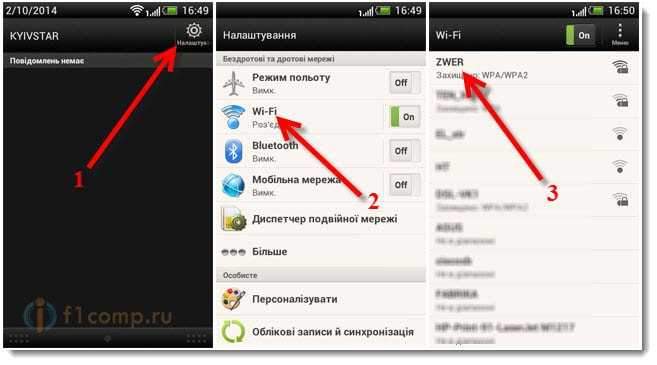 Megnyílik a hálózat beállításai. Nyissa meg a kibővített beállításokat. Ehhez telepítsen egy pipát a közelben A kitágult paramétereket mutatni, És válasszon DHCP. Ezután válasszon Statikus.
Megnyílik a hálózat beállításai. Nyissa meg a kibővített beállításokat. Ehhez telepítsen egy pipát a közelben A kitágult paramétereket mutatni, És válasszon DHCP. Ezután válasszon Statikus.
Görgessen a listát, és töltsön ki három mezőt. IP -cím, átjáró és hálózati előtag hossza. Minden mező már kitöltésre kerül, pontosabban, példát adunk. Csak mindezt manuálisan meg kell jelölnünk.
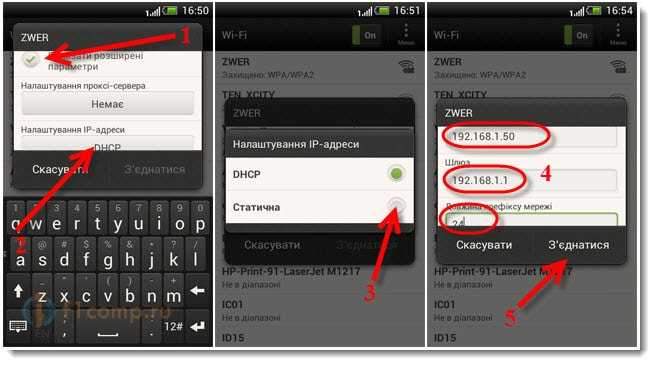 Számos árnyalat létezik. Ha hozzáférés az útválasztó beállításaihoz 192 -ben.168.1.1, akkor az IP -nek 192 -et kell jelölnie.168.1.x. Ahol x az 1 -től 199 -ig terjedő szám.
Számos árnyalat létezik. Ha hozzáférés az útválasztó beállításaihoz 192 -ben.168.1.1, akkor az IP -nek 192 -et kell jelölnie.168.1.x. Ahol x az 1 -től 199 -ig terjedő szám.
Ha hozzáférhet az útválasztó beállításaihoz 192 -ben.168.0.1, majd az IP telefonon, amelyet jeleznie kell ebben a 192 -es űrlapon.168.0.x. A maszk szintén 192 lesz.168.0.1.
Azt hiszem, kitalálták. Lássuk, hogyan kell csinálni a táblagépen. Alapvetően az összes Android -eszközön ezek a beállítások szinte azonosak. Csak a pontok és az interfész elhelyezése csak kissé különbözhet.
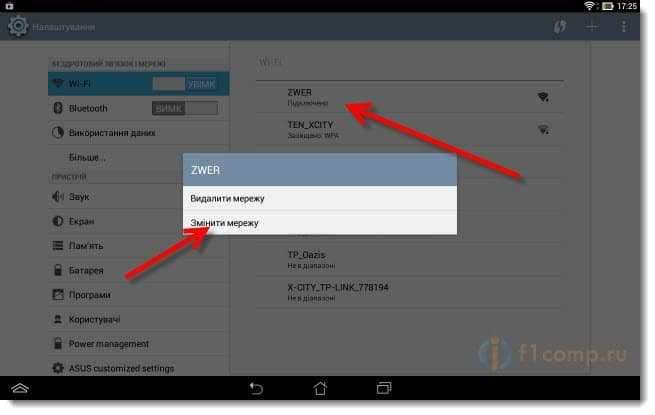 Beállítottuk a kívánt paramétereket.
Beállítottuk a kívánt paramétereket.
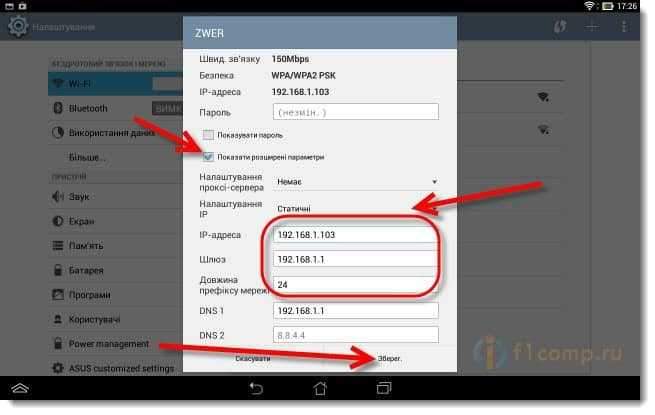 Lehet, hogy a statikus paraméterek jelzése megoldja a problémáját a vezeték nélküli hálózathoz való kapcsolódással. Ha van valami megosztása, írhat a megjegyzésekben.
Lehet, hogy a statikus paraméterek jelzése megoldja a problémáját a vezeték nélküli hálózathoz való kapcsolódással. Ha van valami megosztása, írhat a megjegyzésekben.
- « Melyik internetet kell csatlakoztatni egy TV -hez intelligens TV -vel, és melyik útválasztót kell vásárolni?
- Hogyan lehet a névjegyeket az Android -szal (Google névjegyekkel) átadni egy új telefonra a Windows Phone 8 -on? »

